Cómo transferir las fotos y vídeos de Google Fotos a Fotos en iCloud
¡Es muy sencillo cambiar de servicio de almacenamiento en la nube, si quieres pasar tus fotos de Google Photos a iCloud!
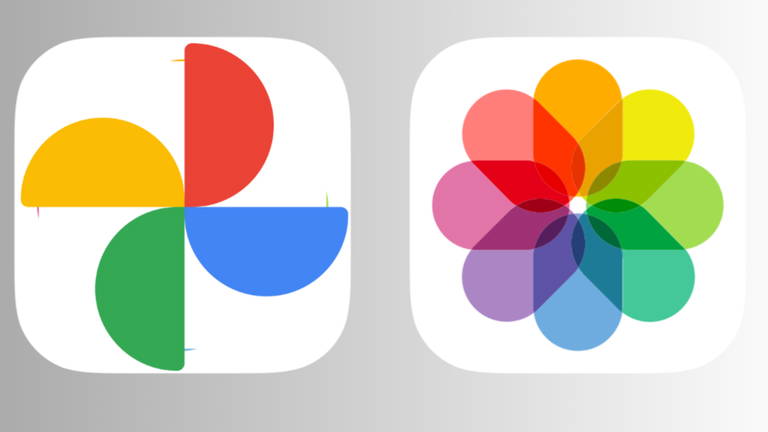
Google Fotos es genial para organizar tus fotos, pero una vez que tienes dispositivos Apple, Fotos en iCloud se convierte en una opción perfecta para organizar tus fotos, gracias a la integración perfecta con todo el ecosistema de productos de la compañía de la manzana mordida. A través de la función "Google Takeout", puedes iniciar una transferencia sencilla y segura de tu biblioteca de fotos de Google a Fotos en iCloud.
Las fotos son parte esencial de nuestros recuerdos. Con un simple clic, nuestro smartphone captura esos momentos. Si quieres compartir fotos y vídeos de Google Fotos a Fotos en iCloud, es más fácil de lo que piensas y existen herramientas que te permiten transferir tus fotos sin complicaciones.
Paso a paso para transferir las fotos y vídeos de Google Fotos a Fotos en iCloud
A través de la función "Google Takeout", puedes iniciar una transferencia sencilla y segura, pero antes de solicitarla debes asegúrate de tener:
- Espacio de almacenamiento: iCloud ofrece 5 GB de almacenamiento gratuito, mientras que Google Fotos te brinda 15 GB. Si tu biblioteca de fotos es grande, es posible que necesites comprar más espacio en iCloud.
- Tipos de archivo: No todos los tipos de archivo se transfieren. Algunos formatos, como Motion Photos o Live Photos, no son compatibles con iCloud.
- Tiempo de transferencia: El proceso puede tardar desde horas hasta días, dependiendo del tamaño de tu biblioteca de fotos.
Ahora que ya estás seguro de que tienes todo correcto en tu iPhone, estos son los pasos a seguir para transferir Google Fotos a Fotos en iCloud.
- Accede a Google Takeout e inicia sesión con tu cuenta de Google.
- Selecciona "Google Fotos" en la lista de opciones disponibles para exportar tus datos.
- Selecciona "Apple: Fotos en iCloud" para iniciar la transferencia e inicia sesión con tu ID de Apple.
- Otorga acceso a Google para transferir tus fotos y vídeos a iCloud.
- Sigue el estado de la transferencia en la página "Datos y privacidad" de Apple.
- Recibirás un correo electrónico de confirmación y tus fotos y vídeos estarán disponibles en la aplicación Fotos de iCloud, organizados en un álbum llamado "Importación desde Google" con la fecha de la transferencia.
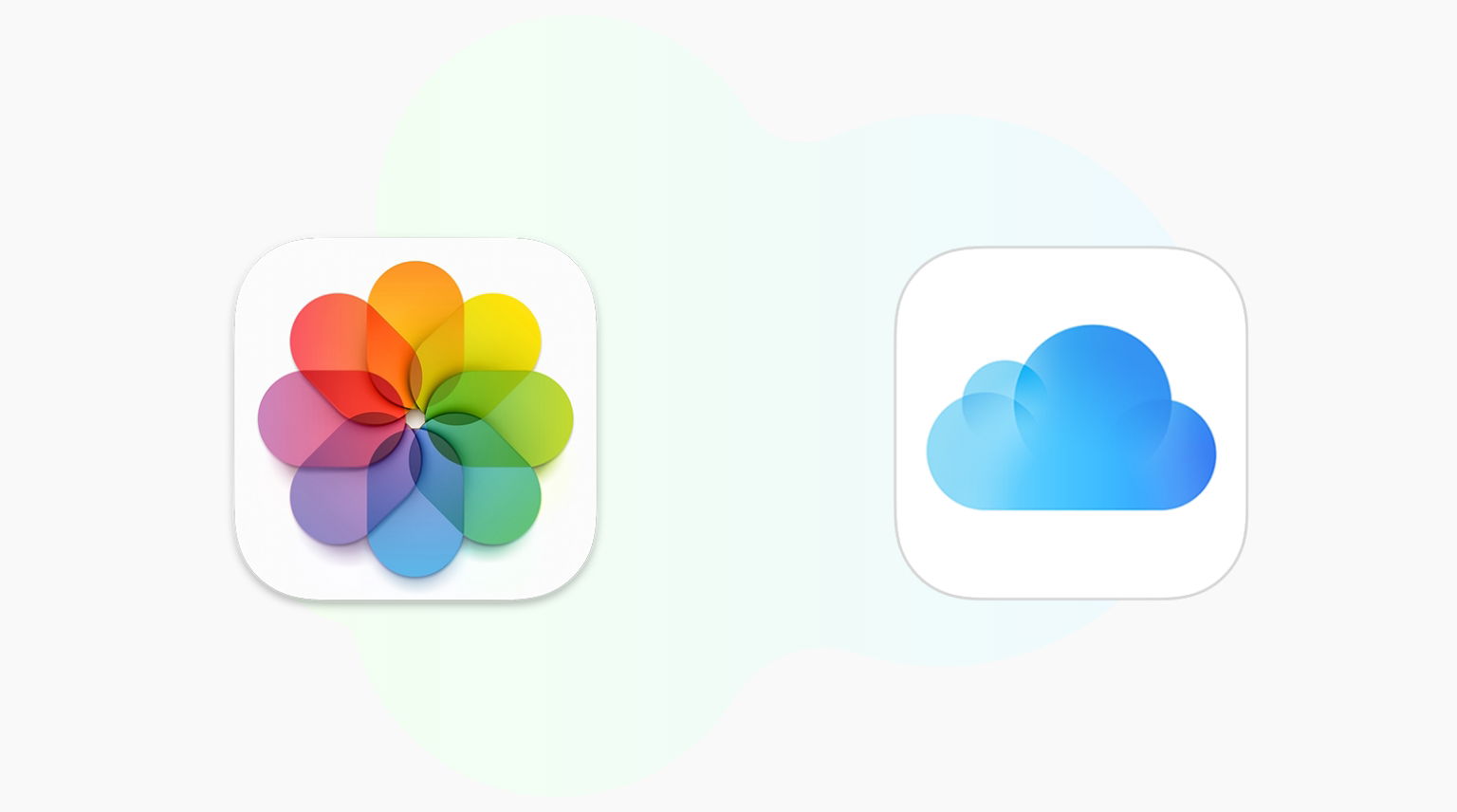
Sincroniza el contenido de Fotos en iCloud
Recuerda que la transferencia no elimina las fotos de Google Fotos, por lo que puedes mantener una copia de seguridad en ambas plataformas. Disfruta de la tranquilidad de tener tus recuerdos a salvo y accesibles en tus dispositivos Apple
Cómo se transfieren tus fotos y vídeos
Hay ciertos detalles que debes tener en cuenta a la hora de la transferencia. Hay algunas razones por las que la transferencia puede no incluir todas las fotos, vídeos o formatos que esperabas.
- Solo puedes transferir archivos de fotos y vídeos a Fotos en iCloud. Otros tipos de archivos (como Motion Photos o Live Photos, o Memories) no se transfieren.
- Formatos compatibles: Se pueden transferir los tipos de archivos de fotos JPEG, HEIC, PNG, GIF, TIFF y BMP, así como los tipos de archivos de vídeo MP4 y MOV.
- Archivos no compatibles: Los archivos de fotos y vídeo que no se pueden transferir a Fotos en iCloud, incluidos los archivos RAW, se transfieren a iCloud Drive.
Olvídate de perder tus recuerdos almacenados en Google Fotos. Con la facilidad de transferir imágenes y vídeos entre servicios como Google Fotos y iCloud, puedes disfrutarlos cualquier dispositivo, sin los engorrosos procesos de descarga y carga.
Recuerda que este proceso también se puede hacer a la inversa y en un artículo anterior de contamos cómo transferir tus fotos de iCloud a Google Fotos
Puedes seguir a iPadizate en Facebook, WhatsApp, Twitter (X) o consultar nuestro canal de Telegram para estar al día con las últimas noticias de tecnología.